ご挨拶

ツキシマ
こんにちは、ツキシマです。
今回は、「ホリパッド for Nintendo Switch」をレビューしつつ「Proコントローラー」や「Joy-Con」と比較をしてみました。またハドソンの有名なシューティングゲーム「スターソルジャー」にて、連射機能の使い方や、連射速度を変えながらコントローラーを使う様子を収録しました。


ツキシマ
それでは、購入した理由からみていきたいと思います。
購入した理由
私がホリパッドを購入した1番の理由は、連射機能があるコントローラーが欲しかったからです。

私は、ファミコンやスーパーファミコンなどの「レトロゲーム」をお手軽に楽しみたかったのですが、「連射が辛い」ということに悩んでいました。そこで、連射機能のあるコントローラーに注目しました。
また、このコントローラーは有線タイプです。プレイ中はケーブルが少し気になることもありますが、メリットとしては、コントローラーの充電や設定の手間がかかりません。
そして電池が入っていないために、コントローラー自体がとても軽いです長時間ゲームをする場合も、手が楽です。

ツキシマ
次は、ホリパッド本体各部をみていきたいと思います。
本体の確認
ホリパッドを正面から見ると、下の画像のような感じです。

ボタンの配置は、純正プロコンとだいたい同じです。

純正プロコンのレビュー記事↓
本体の特徴的な機能
- 十字ボタンは、外して本体裏に収納が可能
- 連射の速度を「秒間5/12/20回」の3段階に切り替え可能
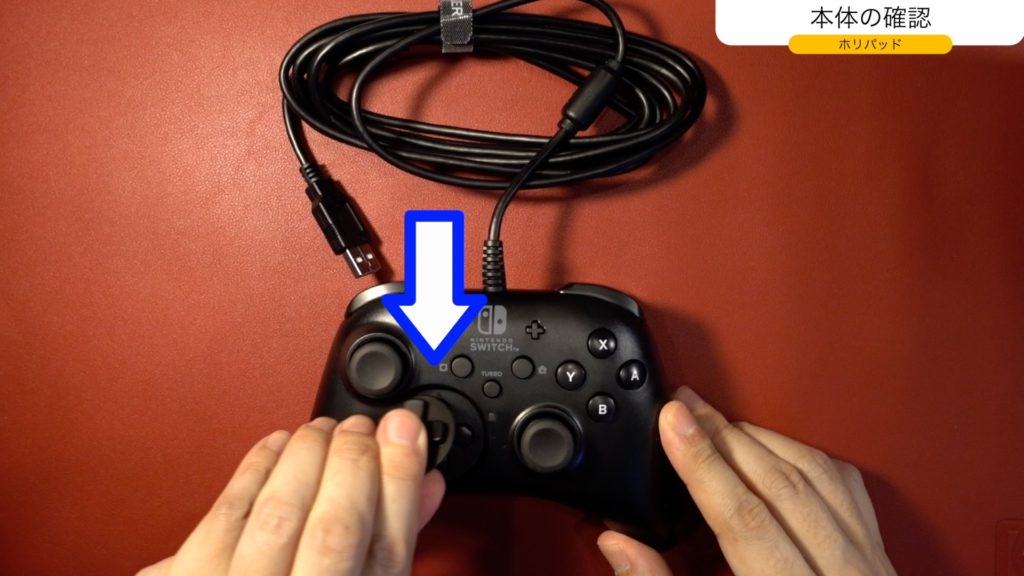
十時ボタンは、コントローラー本体の裏側に収納可能です。これは、紛失防止に良いと思います。

本体に非搭載の機能
- ジャイロセンサー
- 加速度センサー
- HD振動
- NFC機能

接続方法
接続方法は、スイッチドックにUSBケーブルで接続します。ホリパッドはTVモードで使用する感じです。


ツキシマ
次は、ホリパッドとプロコントローラーとジョイコンの大まかな形状と、ボタン配置等を比較してみました。
コントローラーの比較
コントローラーを3機種並べてみました。
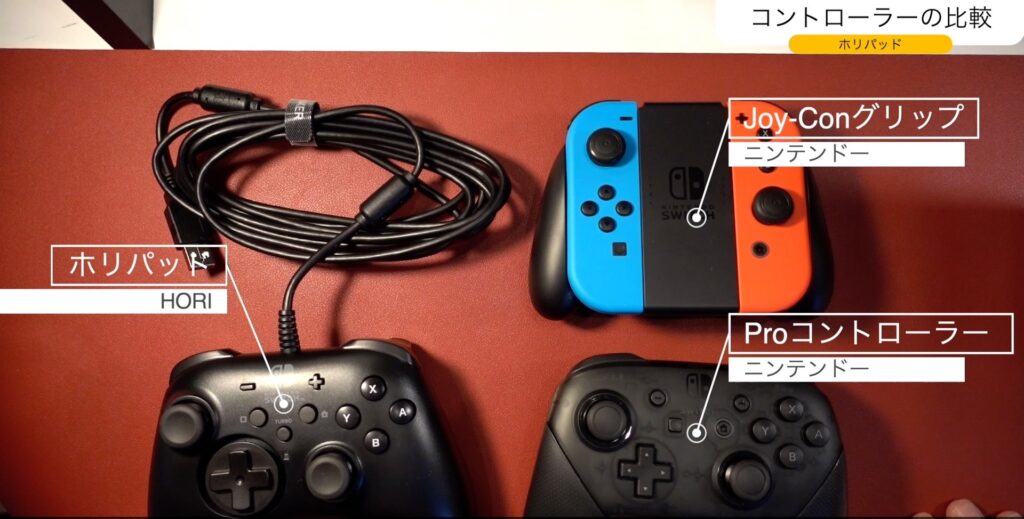
重さ比較
- ホリパッド :195g
- Joy-Conグリップ:197g
- プロコン:249g
一番重いのは、プロコンです。これは、充電池が入っているためだと考えられます。また純正プロコンと比べると、ホリパッドは軽量です。
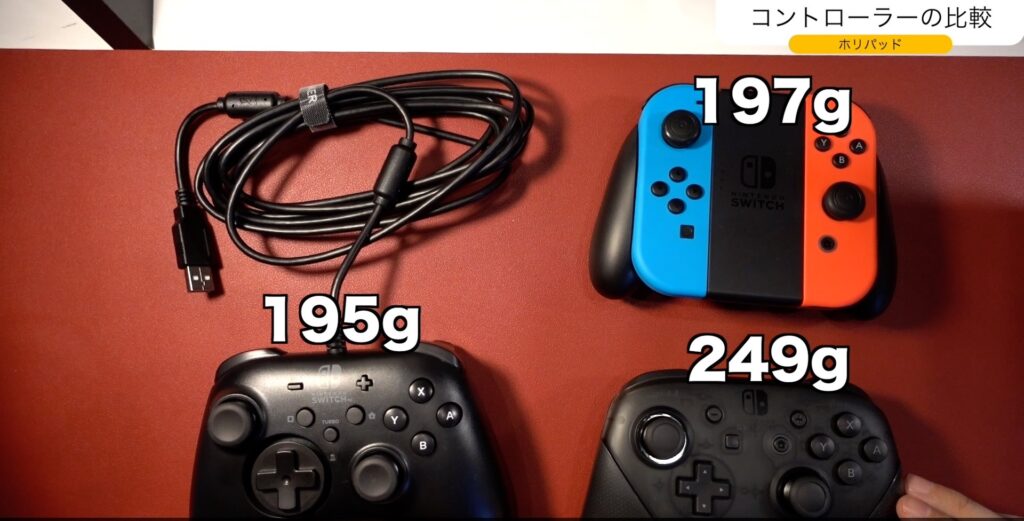
ボタンの感じ
ホリパッドを実際に持ってみると、ボタンの配置はプロコンに近いです。
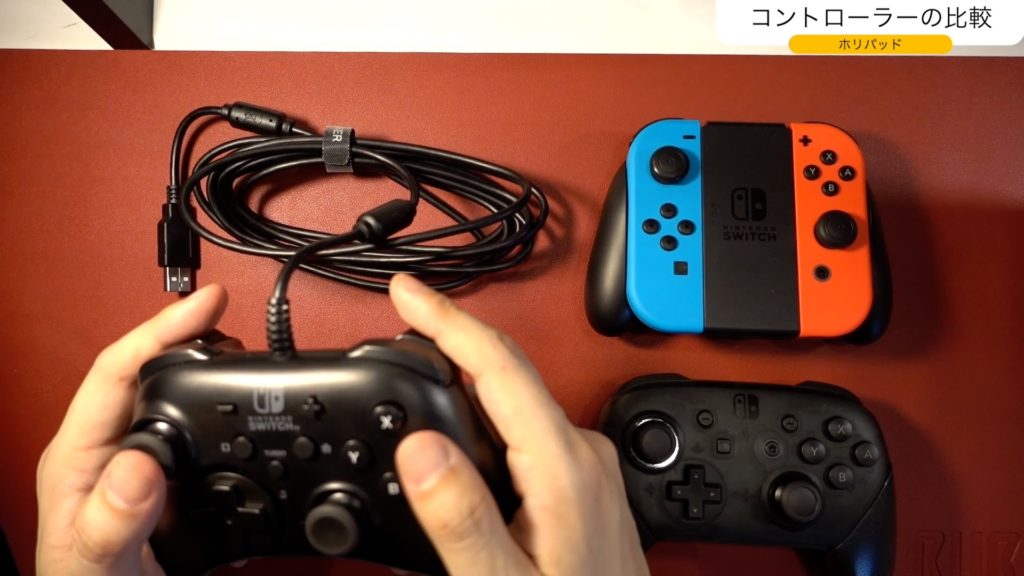
ホリパッドは「A・B・X・Y」ボタンと、左スティックが指の近くに配置されていて、とても使い易いです。ただ、十字キーと右スティックは、指から遠い感じがします。大きく指を開いて押す感じです。
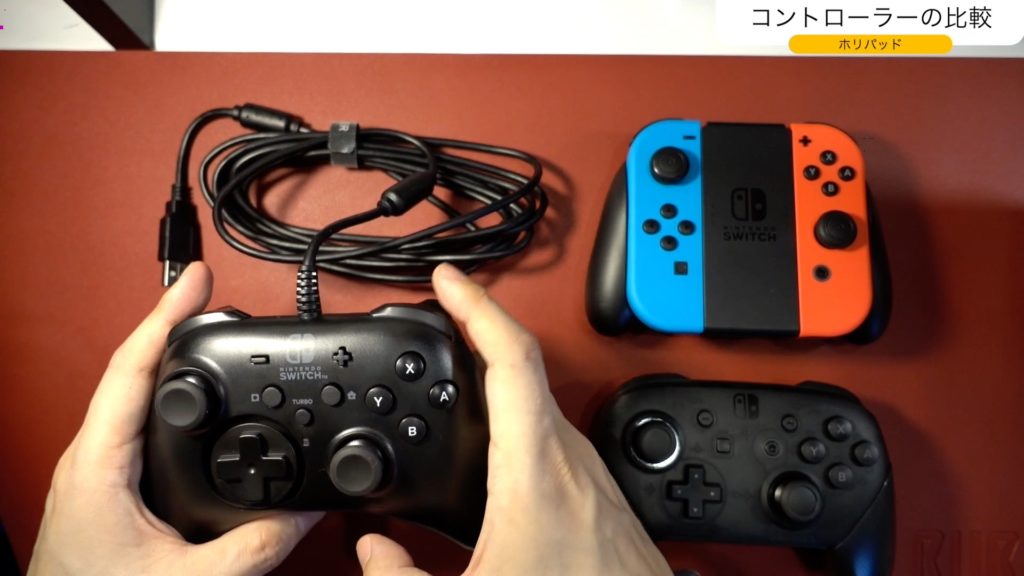
ボタン配置に関しては、純正プロコンが各ボタンのバランスが良く、一番使いやすいと思います。
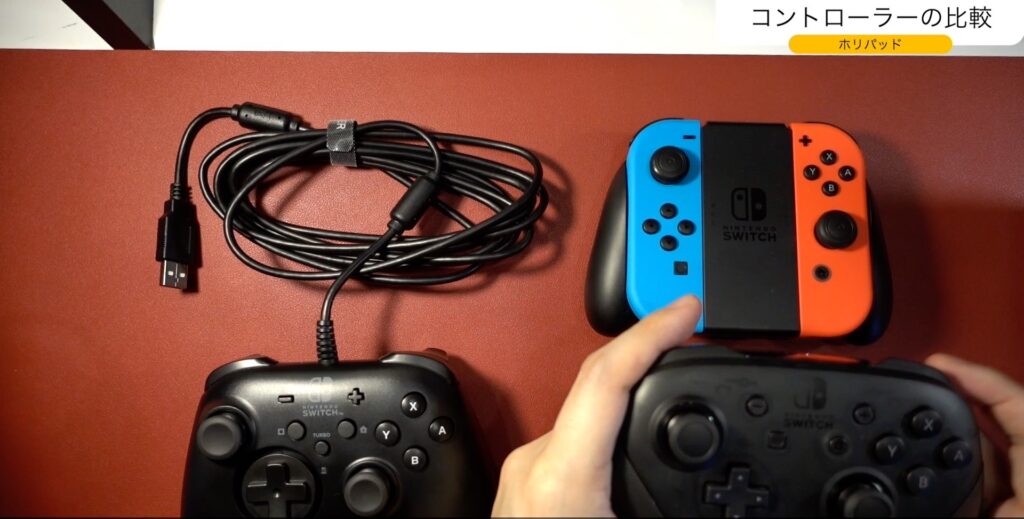
ホリパッド の「L・R・ZL・ZR」ボタンは、間隔が広いように感じます。こちらもプロコンの方が、押しやすいと思います。
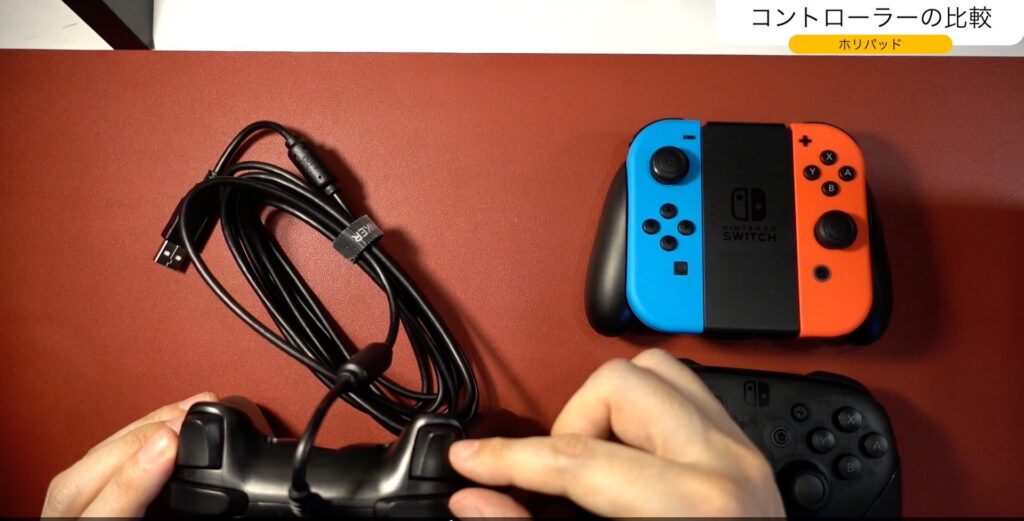
Joy-Conグリップの「A・B・X・Y」ボタンやスティックは、意外と手になじみやすい距離にあり、これも使い易いと感じます。

一方、Joy-Conグリップの「L・R・ZL・ZR」ボタンは、3つのコントローラーの中では一番押し辛い位置にあります。
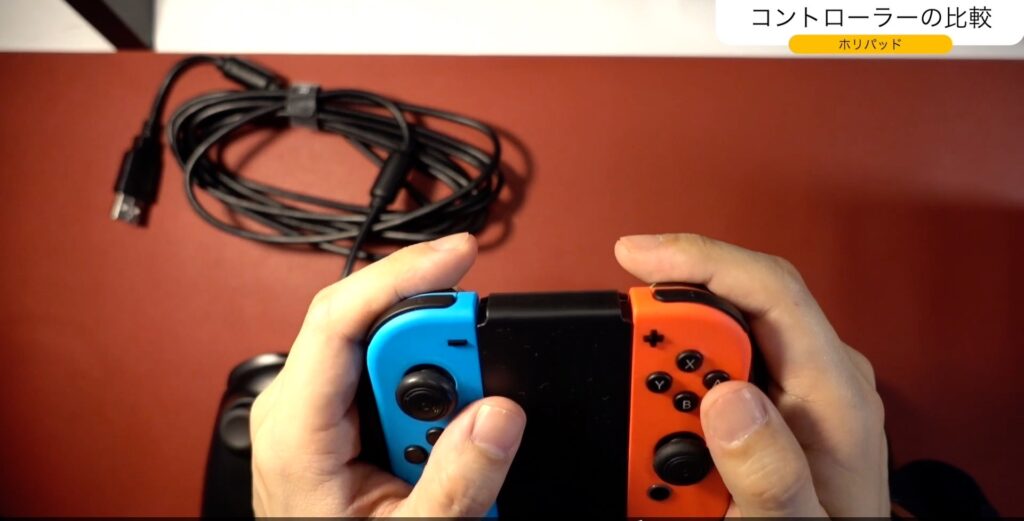
3機種で比べてみると感覚の違いなどはありますが、ホリパッドは、慣れてしまえばすごく使い易いコントローラーだと思います。
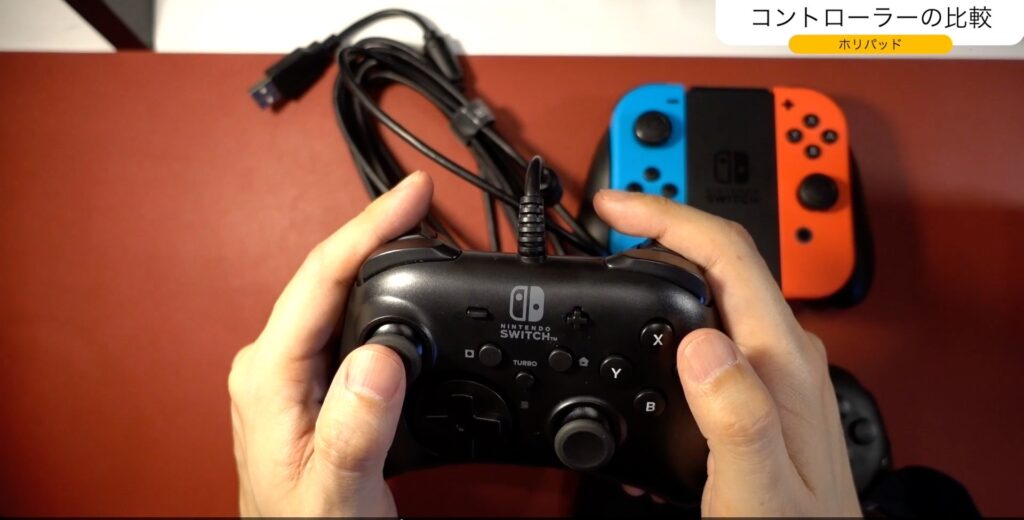

ツキシマ
次は、連射モードの使い方をみていきたいと思います。
連射ターボの設定方法
連射の設定項目
- 連射ターボ
- 連射ホールド
- 連射OFF
- 全ボタン連射OFF
- 連射速度切り替え機能
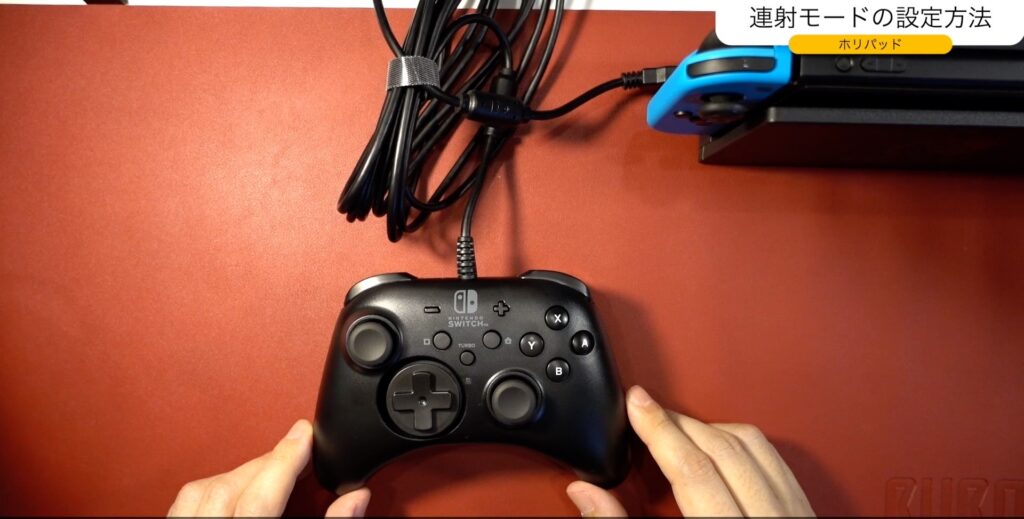
連射ターボ
連射を設定する場合は、「TURBO」ボタンを押しながら「Aボタン」を押します。(Aボタンに設定する場合)
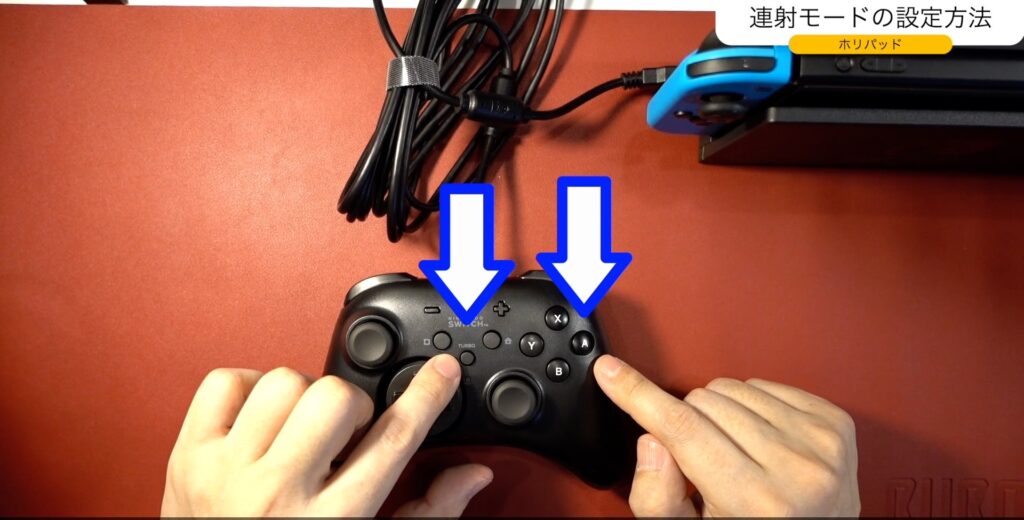
コントローラー中央にあるインジケーターが点灯したら、「Aボタン」に連射の設定が出来ていることになります。この状態で「Aボタン」を押すと、インジケータが「点滅」します。これは、連射されていることを示しています。
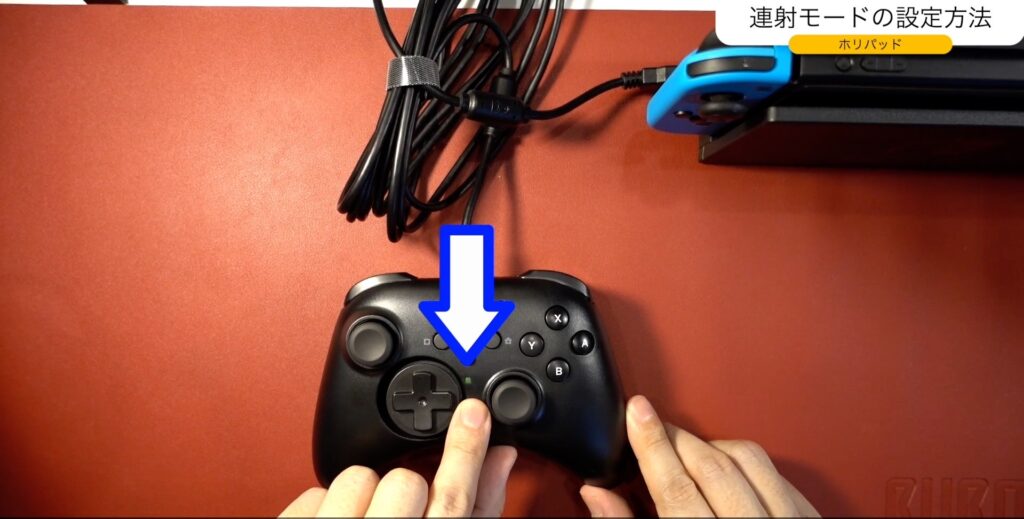
連射ホールド
連射ホールドは、「ボタンを離した時に連射」して「ボタンを押すと連射が止まる」設定です。

設定方法は、「通常の連射モード」時に「TURBO」ボタンと「Aボタン」を1回押します。

コントローラーから指を離した時にインジケーターが点滅すれば、連射ホールドの設定は成功です。

連射をやめる
ボタンに設定した連射モードを終了させるときは、「TURBO」ボタンを押しながら「Aボタン」を押すと解除されます。
通常の連射ターボの時は「TURBO」ボタンを押しながら「Aボタン」を2回、連射ホールドの時は「TURBO」ボタンを押しながら「Aボタン」を1回押します。ホリパッド中央のインジケーターが消えれば、「連射オフ」の状態になります。
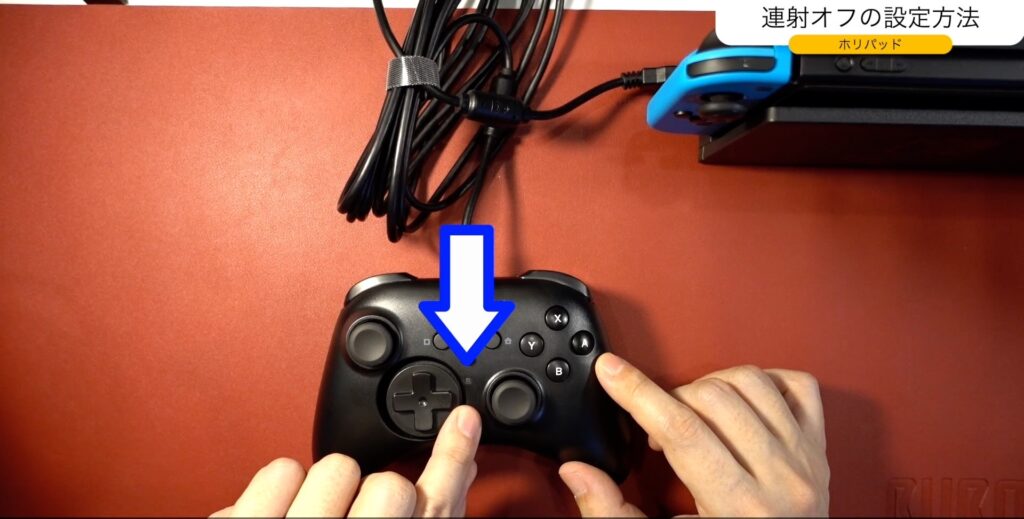
全ボタン連射オフ(設定クリア)
どのボタンに連射を設定したのか、または今どのような設定になっているのか分からない時などは、全ボタン連射オフ(オールキャンセル)する方法があります。
方法は、「TURBO」ボタンを押しながら「-」ボタンを押します。これで、連射モードが全部クリアされます。
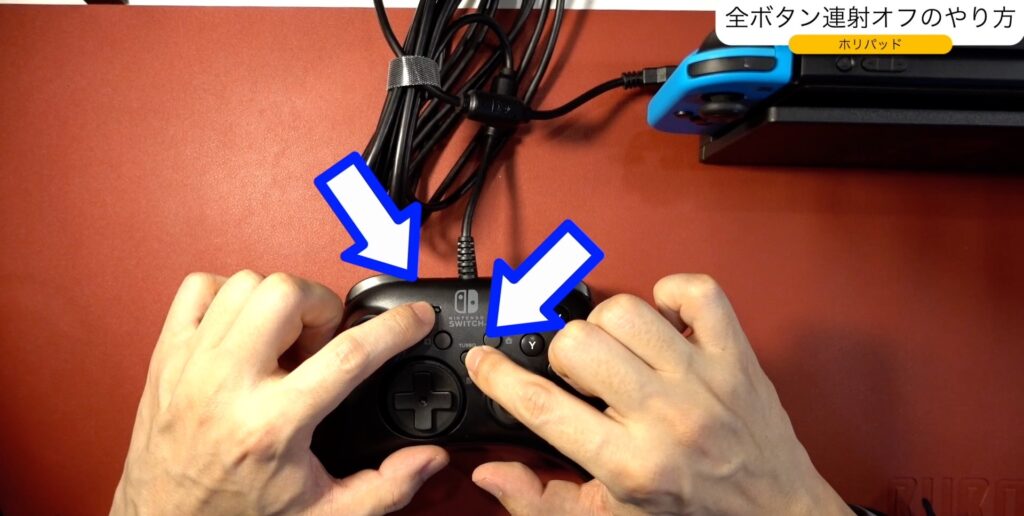
連射速度の切り替え
次は、連射速度の切り替えについてみていきます。
ホリパッドは、1秒間に「5回・12回・20回」の3段階に連射速度を切り替えられます。方法は、「TURBO」ボタンを押しながら「右スティック」を上下することで切り替える事が出来ます。
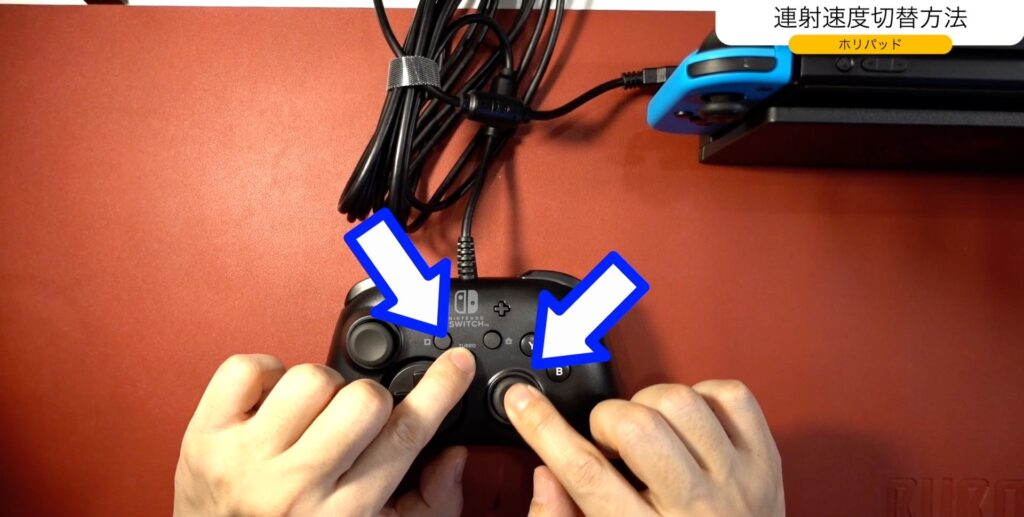
連射速度を速くする場合は、「TURBO」ボタンを押しながらスティックを「上」に。
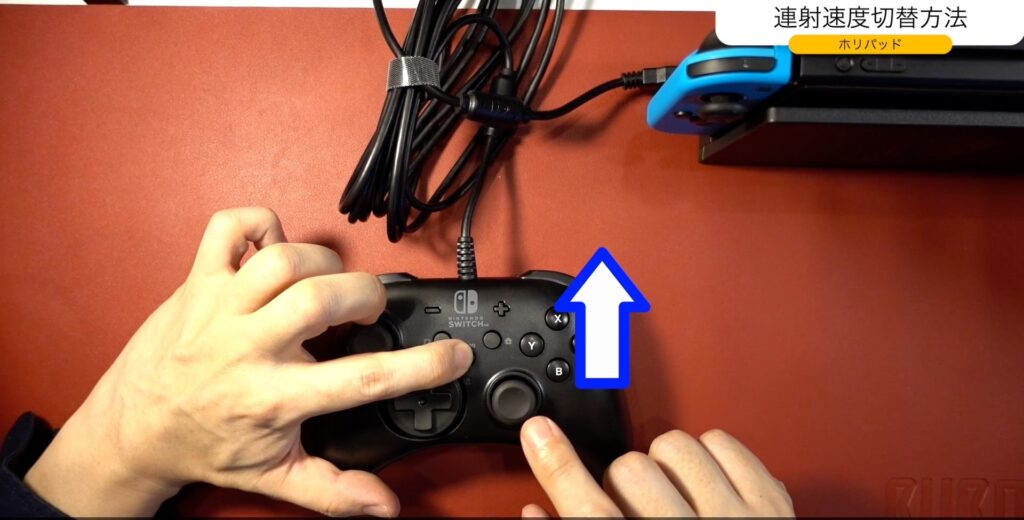
連射速度を下げる場合は、「TURBO」ボタンを押しながらスティックを「下」に入れます。インジケーターの点滅速度で、現在の連射速度を識別する事が出来ます。
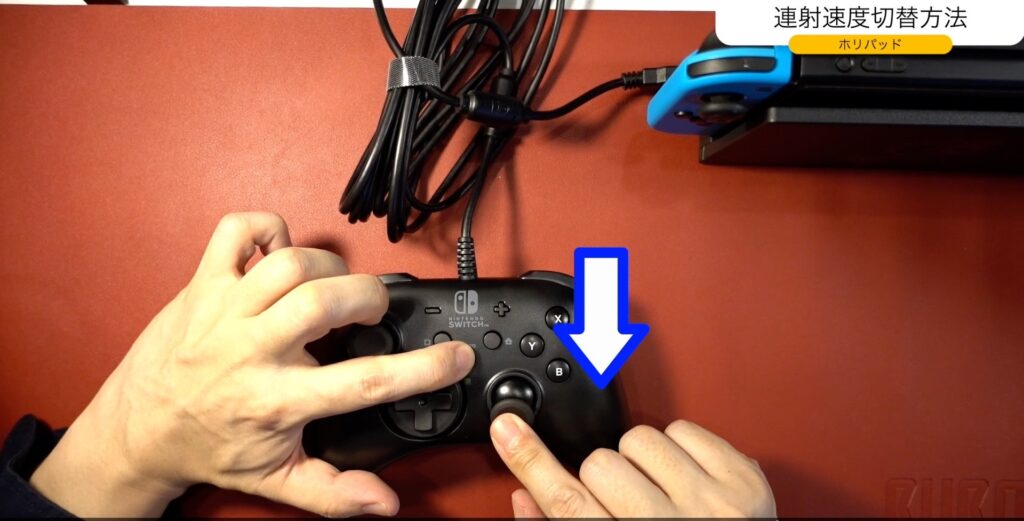

ツキシマ
次は、連射機能をゲームで試していきたいと思います。
連射機能をゲームで試す
ハドソンの有名なシューティングゲーム、「スターソルジャー」で連射機能を連射速度を変えながら試しました。
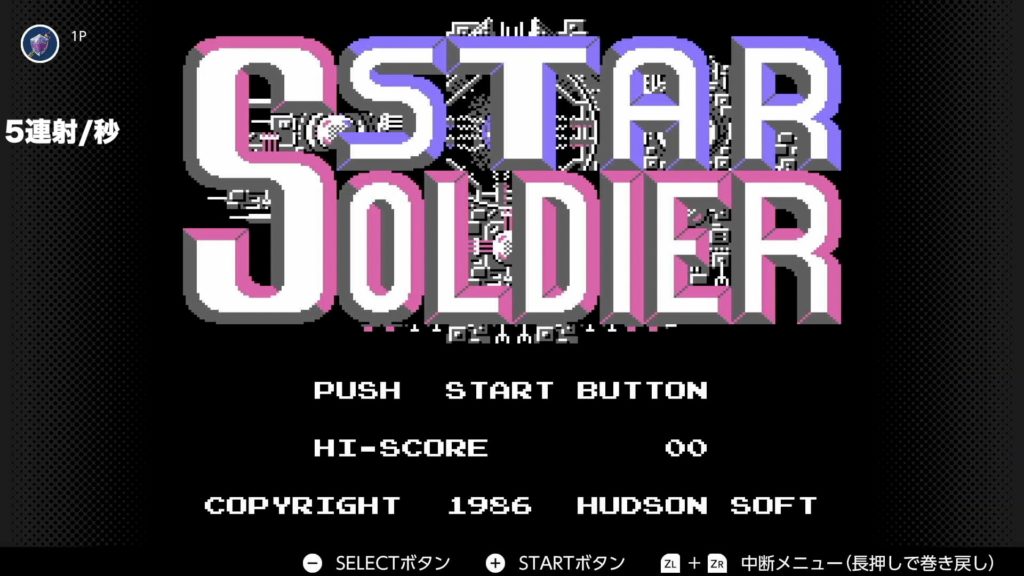
- 1秒間に5連射
- 1秒間に12連射
- 1秒間に20連射
チャプター「6:40 連射機能をゲームで試す」にて観る事が出来ます。

ツキシマ
次は、まとめです。
まとめ
ホリパッドは、プレイするゲームを多少選ぶかもしれませんが、ライトにレトロゲームを楽しみたい方にはオススメのコントローラーだと思います。

ツキシマ
それでは、最後までご覧頂きありがとうございました。
ホリパッドミニ開封レビューしました↓




